Snadný a rychlý průvodce rootnutím systému Android

Po rootnutí telefonu s Androidem máte plný přístup k systému a můžete spouštět mnoho typů aplikací, které vyžadují root přístup.
Ne každá aplikace pro Android, kterou si nainstalujete, potřebuje vaši polohu, mikrofon nebo seznam kontaktů – ale mnoho jich stále potřebuje. Pokud jste si už nějakou dobu nekontrolovali nastavení soukromí, teď je čas zastavit budoucí sledování, než začne.
Obsah
Když si nainstalujete novou aplikaci, často se vás dozví o přístupu k údajům, jako je fotoaparát, mikrofon nebo poloha, ještě než ji vůbec otevřete. Většina reálných aplikací ale nepotřebuje vše, co požadují. Vezměte si například editor fotografií: Funguje dobře i bez znalosti vaší polohy. Stejně tak aplikace pro psaní poznámek nepotřebuje přístup k vašemu mikrofonu.
Tato zbytečná oprávnění mohou nenápadně otevřít dveře ke sledování, pokud nebudete opatrní. Naštěstí můžete oprávnění aplikací ovládat hned od začátku. Ihned po instalaci aplikace stiskněte a podržte její ikonu na domovské obrazovce nebo v zásuvce aplikací a poté klepněte na Informace o aplikaci . Odtud přejděte do Oprávnění a zjistěte, k čemu má aplikace přístup. Klepněte na jednotlivé položky a pokud si nejste jisti, zda aplikaci udělit plný přístup, vyberte Odmítnout nebo Vždy se zeptat.
Chcete-li spravovat oprávnění pro všechny aplikace na jednom místě, přejděte do Nastavení > Zabezpečení a soukromí > Další nastavení soukromí > Správce oprávnění . Zobrazí se kategorie oprávnění, jako například Fotoaparát , Poloha a Mikrofon . Klepnutím na kteroukoli z těchto kategorií zobrazíte, které aplikace mají přístup, a poté se rozhodněte, zda dané oprávnění skutečně potřebují.
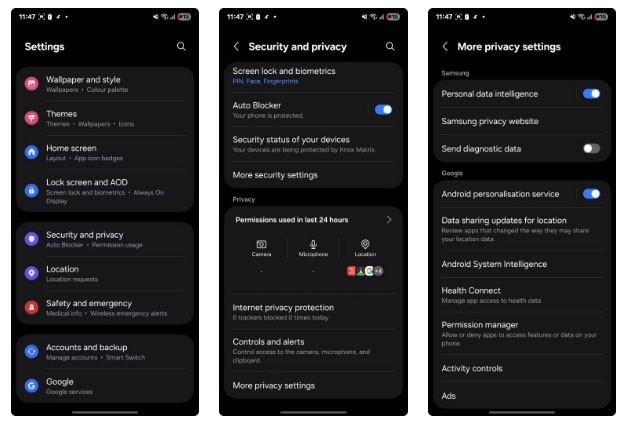
Stačí jen pár klepnutí k nastavení těchto hranic hned v rané fázi. Může to ochránit vaše data před pozdějším zneužitím. Čím dříve zareagujete, tím větší kontrolu budete mít nad tím, co vaše aplikace vidí a co mohou dělat.
Většina aplikací nepotřebuje vaše přesné souřadnice. Jistě, služby jako mapy nebo přeprava se na poloze spoléhají, ale i ty zřídkakdy vyžadují absolutní přesnost. Android vám při přístupu k poloze umožňuje vybrat si mezi Přesnou a Přibližnou a možnost přibližné polohy obvykle funguje dobře.
Když aplikace požádá o přístup k poloze, obvykle se zobrazí přepínač s označením Použít přesnou polohu , který je ve výchozím nastavení obvykle zapnutý. Vypnutím tohoto přepínače bude aplikace používat pouze vaši obecnou polohu namísto vaší přesné polohy. Pokud jste již některým aplikacím přístup k přesné poloze udělili, můžete se vrátit a změnit to.
Přejděte do Nastavení > Poloha > Oprávnění aplikací a poté vyberte aplikaci, kterou chcete zkontrolovat. V této části vypněte možnost Používat přesnou polohu , abyste zabránili aplikaci ve sledování vašeho přesného pohybu. Aplikace bude stále fungovat, ale bude mít přístup k méně podrobným informacím o vaší poloze.

Zavření aplikace neznamená, že přestane fungovat. Mnoho aplikací běží na pozadí, pinguje servery a shromažďuje data.
Chcete-li toto zastavit, přejděte do Nastavení > Aplikace , vyberte aplikaci, klepněte na Baterie a nastavte aktivitu aplikace na pozadí na Omezeno . Aplikace se tak nespustí na pozadí, dokud ji neotevřete přímo.
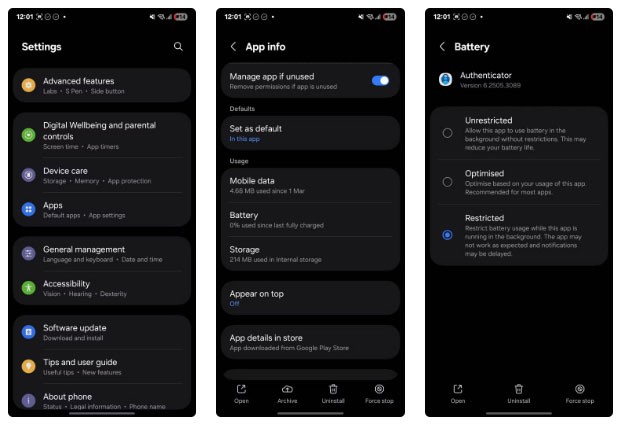
Varování : Při povolování této možnosti u aplikací, u kterých potřebujete spolehlivá oznámení, jako jsou například aplikace pro zasílání zpráv, buďte opatrní. Použití této možnosti může výrazně zpomalit dobu, kdy vám dotčené aplikace odesílají oznámení.
I když Bluetooth moc nepoužíváte , některé aplikace mohou stále používat skenování Bluetooth k detekci zařízení v okolí a sledování vašeho pohybu. To je součástí způsobu, jakým některé aplikace shromažďují data o okolí pro analytické účely nebo lokalizační služby.
Chcete-li toto tiché sledování zastavit, přejděte do Nastavení > Poloha > Polohové služby > Skenování Bluetooth a vypněte ho.

A když už u toho budete, zvažte vypnutí vyhledávání Wi-Fi , které kontroluje blízké Wi-Fi sítě za účelem zlepšení přesnosti určování polohy, upozorní vás, když je v okolí otevřená Wi-Fi, a automaticky Wi-Fi znovu zapne, když se připojíte k důvěryhodné síti (například k vaší domácí síti). Tato nastavení pomáhají aplikacím zlepšit přesnost určování polohy, ale také vás činí zranitelnými vůči pasivnímu sledování.
Sledování reklam nemusí být tak zřejmým narušením soukromí jako přístup k fotoaparátu nebo poloze, ale je to jeden z nejběžnějších způsobů, jakými aplikace shromažďují data o vás. Mnoho aplikací a služeb vytváří profily na základě vašeho chování, včetně toho, co vyhledáváte, které aplikace používáte a dokonce i jak dlouho v nich trávíte. To vše se používá k zobrazování cílených reklam.
Pokud vám to zní dotěrně, můžete vypnout personalizované reklamy a smazat své reklamní ID. Přejděte do Nastavení > Google > Všechny služby > Reklamy > Smazat reklamní ID a poté znovu klepněte na Smazat reklamní ID pro potvrzení.

Vypnutím této funkce se nesníží počet zobrazovaných reklam, ale aplikace a webové stránky nebudou moci používat vaši aktivitu k personalizaci. Reklamy se vám budou zobrazovat i nadále, ale nebudou vázány na vaše chování ani zájmy.
Pokud souhlasíte s tím, že se vám budou i nadále zobrazovat personalizované reklamy, ale chcete začít znovu, můžete si také resetovat své reklamní ID ve stejné nabídce. Během tohoto procesu byste si měli zkontrolovat všechny informace, které o vás Google má.
Postupem času jste si možná stáhli řadu aplikací, které již nepoužíváte. Aplikace ale nemusí být nečinné, i když na ně zapomenete. Mnohé z nich nadále běží na pozadí a tiše používají oprávnění, která jste jim udělili už dávno.
Chcete-li zastavit běh těchto aplikací na pozadí, přejděte do Nastavení > Baterie > Limity využití na pozadí a poté zapněte možnost Uspat nepoužívané aplikace . Níže se zobrazí také tři kategorie:
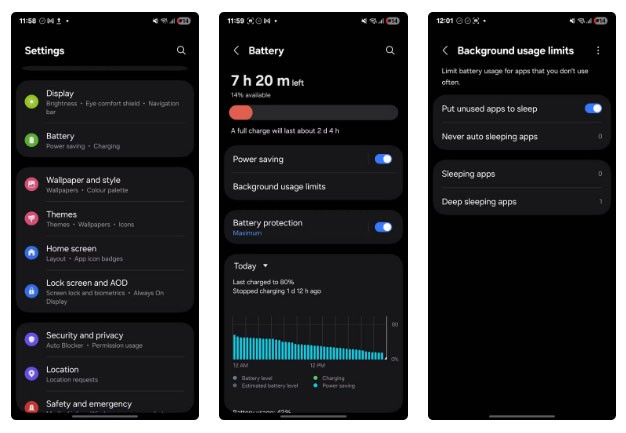
Pro podrobnější kontrolu klepněte na Aplikace pro hluboký spánek , klepněte na ikonu plus (+) a přidejte všechny aplikace, které používáte zřídka. Po přidání tyto aplikace nebudou odesílat oznámení, obnovovat se na pozadí ani nic dělat, dokud je nespustíte ručně.
Nyní, když víte, jak to zkontrolovat, si udělejte čas na uzamčení telefonu Android, aby nové aplikace neměly přístup k vašim datům. Vaše soukromí si zaslouží lepší ochranu než výchozí nastavení. S několika úpravami soukromí hned na začátku můžete zabránit tomu, aby aplikace zabíraly příliš mnoho vašich dat, ještě než je začnete používat.
Po rootnutí telefonu s Androidem máte plný přístup k systému a můžete spouštět mnoho typů aplikací, které vyžadují root přístup.
Tlačítka na vašem telefonu s Androidem neslouží jen k nastavení hlasitosti nebo probuzení obrazovky. S několika jednoduchými úpravami se z nich mohou stát zkratky pro rychlé pořízení fotografie, přeskakování skladeb, spouštění aplikací nebo dokonce aktivaci nouzových funkcí.
Pokud jste si v práci nechali notebook a musíte poslat šéfovi naléhavou zprávu, co byste měli dělat? Použijte svůj chytrý telefon. Ještě sofistikovanější je proměnit telefon v počítač pro snazší multitasking.
Android 16 má widgety pro zamykací obrazovku, které vám umožňují měnit zamykací obrazovku dle libosti, díky čemuž je zamykací obrazovka mnohem užitečnější.
Režim Obraz v obraze v systému Android vám pomůže zmenšit video a sledovat ho v režimu obraz v obraze, takže video budete moci sledovat v jiném rozhraní, abyste mohli dělat i jiné věci.
Úprava videí na Androidu bude snadná díky nejlepším aplikacím a softwaru pro úpravu videa, které uvádíme v tomto článku. Ujistěte se, že budete mít krásné, kouzelné a elegantní fotografie, které můžete sdílet s přáteli na Facebooku nebo Instagramu.
Android Debug Bridge (ADB) je výkonný a všestranný nástroj, který vám umožňuje dělat mnoho věcí, jako je vyhledávání protokolů, instalace a odinstalace aplikací, přenos souborů, rootování a flashování vlastních ROM, vytváření záloh zařízení.
S aplikacemi s automatickým klikáním. Při hraní her, používání aplikací nebo úkolů dostupných na zařízení nebudete muset dělat mnoho.
I když neexistuje žádné magické řešení, malé změny ve způsobu nabíjení, používání a skladování zařízení mohou výrazně zpomalit opotřebení baterie.
Telefon, který si mnoho lidí v současnosti oblíbilo, je OnePlus 13, protože kromě špičkového hardwaru disponuje také funkcí, která existuje již desítky let: infračerveným senzorem (IR Blaster).
Google Play je pohodlný, bezpečný a funguje dobře pro většinu lidí. Existuje však celý svět alternativních obchodů s aplikacemi – některé nabízejí otevřenost, jiné upřednostňují soukromí a některé jsou jen zábavnou změnou tempa.
TWRP umožňuje uživatelům ukládat, instalovat, zálohovat a obnovovat firmware na svých zařízeních, aniž by se museli obávat ovlivnění stavu zařízení při rootování, flashování nebo instalaci nového firmwaru na zařízeních Android.
Pokud si myslíte, že své zařízení Galaxy dobře znáte, Good Lock vám ukáže, co všechno toho dokáže.
Většina z nás se k nabíjecímu portu smartphonu chová, jako by jeho jediným úkolem bylo udržovat baterii naživu. Ale tento malý port je mnohem výkonnější, než si myslíme.
Pokud vás už nebaví obecné tipy, které nikdy nefungují, zde je několik, které tiše mění způsob, jakým fotografujete.
Většina dětí si raději hraje než se učí. Tyto mobilní hry, které jsou zároveň vzdělávací i zábavné, však malé děti zaujmou.
Podívejte se na Digitální pohodu na svém telefonu Samsung a zjistěte, kolik času trávíte během dne na telefonu!
Aplikace pro falešné hovory vám pomůže vytvářet hovory z vašeho vlastního telefonu, abyste se vyhnuli nepříjemným a nechtěným situacím.
Pokud chcete svůj telefon skutečně ochránit, je načase, abyste ho začali zamykat, abyste zabránili krádeži a zároveň jej ochránili před hackerskými útoky a podvody.
USB port na vašem telefonu Samsung slouží k více než jen nabíjení. Od proměny telefonu ve stolní počítač až po napájení jiných zařízení, tyto málo známé aplikace změní způsob, jakým své zařízení používáte.
Po rootnutí telefonu s Androidem máte plný přístup k systému a můžete spouštět mnoho typů aplikací, které vyžadují root přístup.
Tlačítka na vašem telefonu s Androidem neslouží jen k nastavení hlasitosti nebo probuzení obrazovky. S několika jednoduchými úpravami se z nich mohou stát zkratky pro rychlé pořízení fotografie, přeskakování skladeb, spouštění aplikací nebo dokonce aktivaci nouzových funkcí.
Pokud jste si v práci nechali notebook a musíte poslat šéfovi naléhavou zprávu, co byste měli dělat? Použijte svůj chytrý telefon. Ještě sofistikovanější je proměnit telefon v počítač pro snazší multitasking.
Android 16 má widgety pro zamykací obrazovku, které vám umožňují měnit zamykací obrazovku dle libosti, díky čemuž je zamykací obrazovka mnohem užitečnější.
Režim Obraz v obraze v systému Android vám pomůže zmenšit video a sledovat ho v režimu obraz v obraze, takže video budete moci sledovat v jiném rozhraní, abyste mohli dělat i jiné věci.
Úprava videí na Androidu bude snadná díky nejlepším aplikacím a softwaru pro úpravu videa, které uvádíme v tomto článku. Ujistěte se, že budete mít krásné, kouzelné a elegantní fotografie, které můžete sdílet s přáteli na Facebooku nebo Instagramu.
Android Debug Bridge (ADB) je výkonný a všestranný nástroj, který vám umožňuje dělat mnoho věcí, jako je vyhledávání protokolů, instalace a odinstalace aplikací, přenos souborů, rootování a flashování vlastních ROM, vytváření záloh zařízení.
S aplikacemi s automatickým klikáním. Při hraní her, používání aplikací nebo úkolů dostupných na zařízení nebudete muset dělat mnoho.
I když neexistuje žádné magické řešení, malé změny ve způsobu nabíjení, používání a skladování zařízení mohou výrazně zpomalit opotřebení baterie.
Telefon, který si mnoho lidí v současnosti oblíbilo, je OnePlus 13, protože kromě špičkového hardwaru disponuje také funkcí, která existuje již desítky let: infračerveným senzorem (IR Blaster).
















